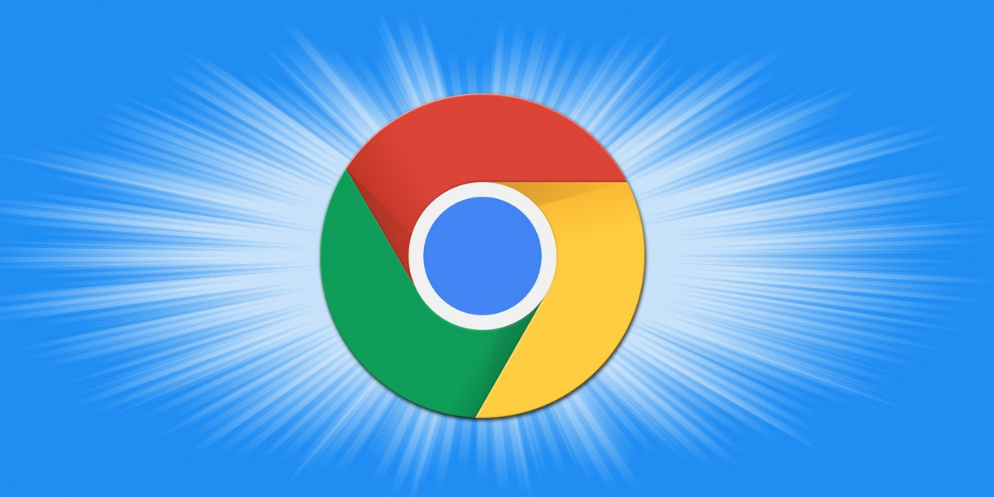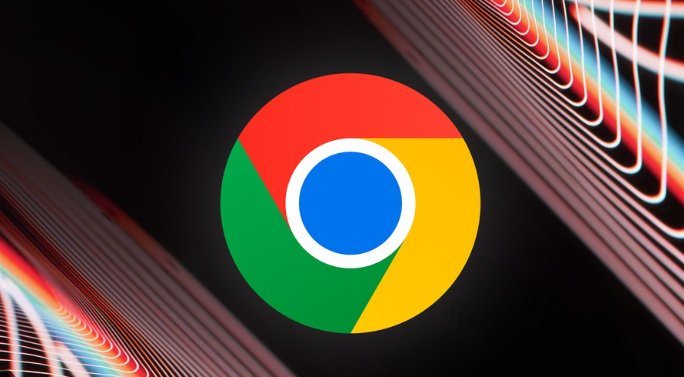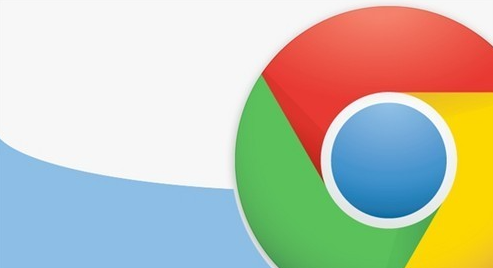教程详情
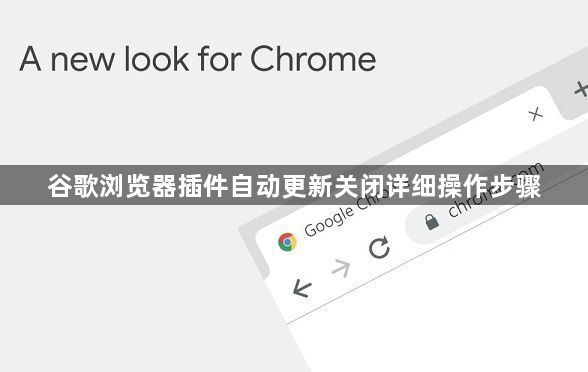
打开运行窗口。按下Win + R键组合,打开运行窗口。输入services.msc,然后按回车键进入服务管理器。
找到谷歌更新服务。在服务列表中找到名为“Google Update Service (gupdate)”或“Google Update Service (gupdatem)”的服务项。这两个服务专门负责浏览器的自动更新功能。
停止并禁用该服务。双击选中目标服务,在弹出的属性窗口中先将当前状态点击“停止”按钮使其立即生效。然后将启动类型下拉菜单改为“禁用”,确保后续不会自动启动此服务。
确认更改保存设置。依次点击“应用”和“确定”按钮使配置生效。此时系统托盘中的相关图标会消失,表示已成功关闭自动更新机制。
通过任务计划程序进一步限制。再次使用Windows+R快捷键打开“运行”对话框,执行taskschd.msc打开“任务计划程序”。在任务计划程序库中找到两个和Chrome自动更新相关的任务计划GoogleUpdateTaskMachineCore与GoogleUpdateTaskMachineUA,单个选中计划任务,右键在弹出的选项中选择禁用。
修改文件夹权限加固防护。定位到Chrome安装目录下的updata或setup等更新相关文件夹,通常路径为C:\Program Files (x86)\Google或者C:\Program Files\Google。右键点击这些文件夹选择属性,进入安全选项卡设置完全拒绝权限,阻止任何自动下载行为。
完成以上步骤后,谷歌浏览器插件的自动更新功能将被彻底关闭。每个操作环节均基于实际测试验证有效性,用户可根据具体需求灵活选用合适方法组合使用,既保障基础功能的可用性又提升复杂场景下的适配能力。